Cómo Reiniciar el iPhone sin un ID de Apple
Aug 01, 2025 • Presentado en: Soluciones de Reparación Móvil • Soluciones probadas
Usted tendrá que reiniciar el iPhone sin su ID de Apple para diferentes propósitos como haber olvidado su ID de Apple, o comprar un iPhone fuera de la tienda de Apple. Pero la mala noticia es que Apple conecta tu iPhone, iPad o iPod con su ID de Apple. Así que cuando alguien roba su teléfono, el ladrón no debe saber sus datos de acceso para desactivar la herramienta Buscar Mi iPhone o reiniciar el teléfono a los valores predeterminados de fábrica. Buscar Mi iPhone es una característica muy importante de iOS 7, pero un pequeño error en iOS 7 le permitirá deshabilitar Buscar Mi iPhone. Apple lo reparó en el iOS 7.1. A pesar de la corrección un usuario de iPhone encontró otro error en iOS 7.1 que le permite desactivar Buscar Mi iPhone en forma mucho más fácil. Pero la versión anterior a iOS 7 son fácilmente controladas por la opción para Buscar Mi iPhone. Estas versiones son más susceptibles al Jailbreak y no tienen problemas en reiniciar el dispositivo sin un ID de Apple. Sólo tiene que seguir las siguientes instrucciones para restablecer su iPhone sin un ID de Apple. Una cosa más que usted necesita recordar es asegurarse de mantener una copia de seguridad del almacenamiento de su preciado iPhone . El restablecimiento del dispositivo puede borrar todos los datos necesarios. Por favor, hágalo cuidadosamente a su propio riesgo.
Cómo Reiniciar el iPhone sin un ID de Apple cuando Buscar Mi iPhone está DESACTIVADO
Usted puede actualizar el teléfono o realizar un reinicio completo entrando en el modo DFU. Este modo le permite actualizar el firmware y el iOS sin introducir su ID de Apple. Siga las siguientes instrucciones paso por paso para entrar en modo DFU y restaurar su iPhone a los ajustes de fábrica sin un ID de Apple.
Paso 1: Iniciar iTunes en su ordenador y conectar el iPhone al ordenador con un cable USB.
Paso 2: A continuación, apague el iPhone.
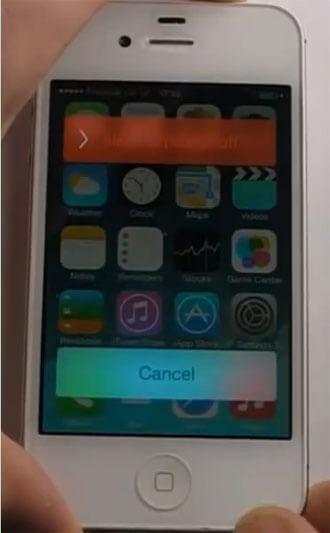
Paso 3: Ahora tendrá que presionar y mantener presionado el botón de Inicio durante 3 segundos.
Paso 4: Luego necesitará presionar el botón de Encendido y el botón de Inicio juntos y mantenerlos presionado durante 10 segundos.
Paso 5: Ahora, puede soltar el botón de Encendido cuando desaparezca el logotipo de Apple.
Paso 6: Suelte el botón de Inicio cuando iTunes detecta el iPhone en Modo de Recuperación.
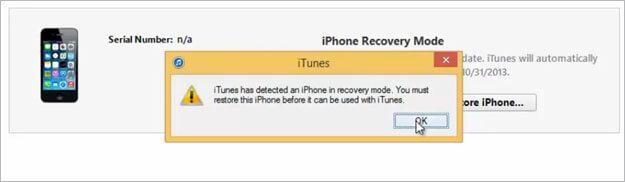
Paso 7: Siga los pasos en iTunes. Tenga una copia de seguridad antes de realizar estas acciones. Ahora puede actualizar su teléfono o realizar un reinicio simple a partir de la siguiente interfaz.

Ahora a usted se le notificará después del restablecimiento y el iPhone sé reiniciará. Puede comenzar a seguir la guía para restablecer su iPhone sin ID de Apple.

Dr.Fone - Recuperar Datos del iPhone
3 maneras de recuperar los datos de iPhone SE/6S Plus/6S/6 Plus/6/5S/5C/5/4S/4/3GS!
- Recupera contactos directamente desde el iPhone,Copia de Seguridad iTunes y Copia de Seguridad iCloud.
- Recuperar contactos incluyendo teléfonos, nombres, correos electrónicos, cargos, empresas, etc.
- Es compatible con iPhone, iPhone 6S 6S Plus, SE iPhone y totalmente con el último iOS 9!
- Recupera los datos perdidos debido a la eliminación, pérdida del dispositivo, Jailbreak, actualización iOS 9, etc.
- Previsualiza selectivamente y recupera los datos que desees.
Restablecer
- 1. Restablecer iPhone
- 1.1 Restablecer iPhone sin la cuenta de Apple
- 1.2 Restablecer Restricciones Contraseña
- 1.3 Restablecer la contraseña de iPhone
- 1.4 Restablecer la Configuración Completa del iPhone
- 1.8 Restablecer la Batería de iPhone
- 1.12 Cómo Restablecer iPhone 5
- 2. Restablecer iPhone Completamente
- 3 Restablecimiento de Fábrica de iPhone
- 3.1 Restablecimiento de Fábrica de iPhone
- 3.3 Restablecimiento de Fábrica de iPhone sin iTunes
- 3.4 Restablecimiento de Fábrica de iPhone sin Contraseña
- 4 Restablecer Android
- 4.1 Restablecer Android Bloqueado sin Contraseña
- 4.2 Restablecer Completamente Android
- 4.3 Restablecer Android sin Home Button
- 4.4 Restablecer Android sin Perder Datos
- 4.5 Restablecimiento de Fábrica Android
- 4.6 Restablecer la Contraseña de Android
- 4.8 Restablecer Completamente Huawei
- 5 Restablecer Samsung

















Paula Hernández
staff Editor